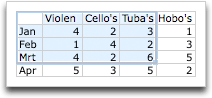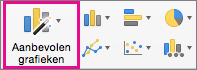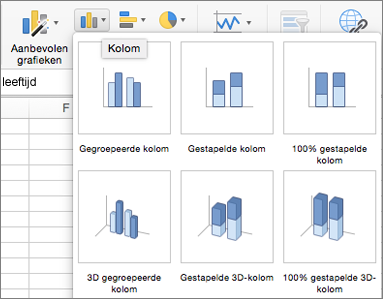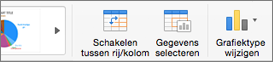U hoeft niet meer te experimenteren grafiektypen in Excel om er achter te komen dat het type dat u hebt gekozen niet past bij uw gegevens. Gebruik de opdracht Aanbevolen grafieken op het tabblad Invoegen om snel een grafiek te maken die geschikt is voor uw gegevens.
-
Selecteer de gegevens die u in een grafiek wilt plaatsen.
-
Klik op het tabblad Invoegen en voer een van de volgende handelingen uit:
-
Klik op Aanbevolen grafieken en selecteer het gewenste grafiektype.
OF
-
Klik op een bepaald grafiektype en selecteer de gewenste stijl.
-
-
Terwijl de grafiek is geselecteerd, klikt u op het tabblad Grafiekontwerp en voert u een van de volgende handelingen uit:
-
Klik op Grafiekelement toevoegen om onderdelen zoals de titel, labels en de legenda aan te passen.
-
Klik op Snelle indeling als u wilt kiezen uit vooraf gedefinieerde sets met grafiekelementen.
-
Klik op een van de voorbeelden in de stijlengalerie om de indeling of stijl te wijzigen.
-
Klik op Rijen/kolommen omdraaien of Gegevens selecteren om de gegevensweergave te wijzigen.
-
Klik op Grafiektype wijzigen als u wilt overschakelen naar een ander type grafiek.
-